คำแนะนำในการลบมัลแวร์ Chromium นี้จะช่วยให้คุณถอนการติดตั้งและลบ Chromium virus และเบราว์เซอร์ที่ใช้ Chromium หลอกลวงจากคอมพิวเตอร์ Windows ของคุณ
จริงๆแล้วChromiumเป็นโครงการเบราว์เซอร์โอเพนซอร์สที่ถูกต้องตามกฎหมายซึ่งเป็นพื้นฐานสำหรับเบราว์เซอร์ Google Chromeแต่ผู้เขียนมัลแวร์ใช้ชื่อนี้และใช้ Chromium เพื่อส่งโค้ดที่เป็นอันตรายไปยังคอมพิวเตอร์ Windows
ไม่ว่าคุณจะใช้เบราว์เซอร์ Google Chrome หรือไม่ก็ตามไวรัสนี้สามารถเข้าไปในคอมพิวเตอร์ของคุณได้ มีเบราว์เซอร์ที่ใช้โครเมียมหลายตัวที่มีลักษณะน่าสงสัยที่สามารถแอบเข้าไปในระบบของคุณและประนีประนอม พวกเขาสามารถติดตามคุณรวบรวมข้อมูลขโมยข้อมูลที่ละเอียดอ่อนแสดงโฆษณาและป๊อปอัปมีส่วนร่วมใน Identity Theft หรือทำให้เบราว์เซอร์เปลี่ยนเส้นทาง
BeagleBrowser, BrowserAir, BoBrowser, Chedot, eFast, Fusion, MyBrowser, Olcinium, Palikan, Qword, Tortuga, Torch เป็นเบราว์เซอร์ที่ใช้ Chromium ที่น่าสงสัยซึ่งมีส่วนร่วมในกลวิธีดังกล่าว
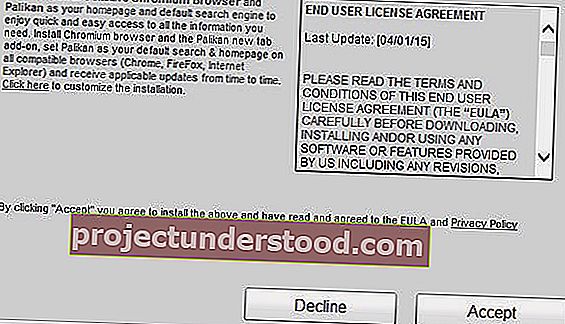
วิธีการเข้าสู่ Chromium โดยทั่วไปคือการดาวน์โหลดฟรีแวร์เป็นบันเดิลแวร์และอีเมลสแปม เนื่องจาก PUP เหล่านี้แอบเข้าไปในคอมพิวเตอร์ของคุณจึงเป็นสิ่งสำคัญที่คุณต้องแจ้งเตือนโดยใช้การติดตั้งซอฟต์แวร์ใด ๆ และตรวจสอบให้แน่ใจว่าไม่มีการซ่อนข้อเสนอหรือข้อเสนอของบุคคลที่สามไว้ภายใต้ตัวเลือกขั้นสูงหรือการติดตั้งแบบกำหนดเอง
เมื่อเข้ามาแล้วจะเข้าควบคุมการเชื่อมโยงไฟล์ทั้งหมดการเชื่อมโยง URL ของจี้และตั้งค่าตัวเองเป็นเบราว์เซอร์เริ่มต้นและเปลี่ยนหน้าแรกของเบราว์เซอร์และเครื่องมือค้นหาเริ่มต้น

ลบมัลแวร์ Chromium
หากคุณพบว่าคุณติดมัลแวร์ Chromium ฉันขอแนะนำให้คุณทำสิ่งต่อไปนี้:
ปิดเบราว์เซอร์ของคุณทั้งหมดและเปิดตัวจัดการงาน คุณจะเห็นกระบวนการ Chromium กำลังทำงานอยู่ มีโลโก้คล้ายกับโลโก้เบราว์เซอร์ Chrome แต่อาจเป็นสีน้ำเงิน ฆ่ากระบวนการchrome.exeหรือchromium.exe ทั้งหมดที่คุณเห็น
จากนั้นเปิดแผงควบคุม > โปรแกรมและคุณสมบัติและตรวจสอบว่าคุณเห็น Chromium หรือรายการที่น่าสงสัยอื่น ๆ หรือไม่ หากคุณทำเช่นนั้นให้ถอนการติดตั้งโปรแกรม
เป็นเรื่องของความไม่ประมาทมากมายคุณยังสามารถเปิดC: Users \ \ ชื่อผู้ใช้ \ AppData \ Localลบโฟลเดอร์ที่ซ่อนอยู่และโฟลเดอร์โครเมี่ยม หากคุณใช้เบราว์เซอร์ Google Chrome โฟลเดอร์นี้จะเติมข้อมูลของแท้โดยอัตโนมัติ
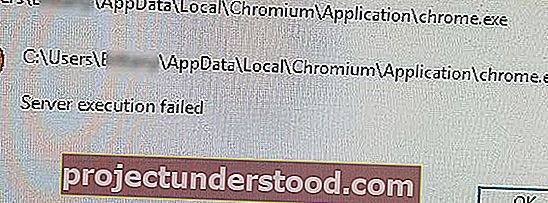
จากนั้นเปิดเบราว์เซอร์ที่คุณติดตั้งและดูส่วนเสริมและส่วนขยายของเบราว์เซอร์ที่ติดตั้งไว้ทั้งหมด หากคุณพบสิ่งที่น่าสงสัยหรือมีลักษณะที่น่าสงสัยให้ถอนการติดตั้งหรือลบออก
ฉันขอแนะนำให้คุณใช้การสแกนซอฟต์แวร์ป้องกันไวรัสแบบเต็มพร้อมกับ AdwCleaner เนื่องจากเครื่องมือนี้เหมาะสำหรับการถอนการติดตั้ง Browser Hijackers และโปรแกรมที่อาจไม่ต้องการ
เมื่อเสร็จแล้วให้ตั้งค่าหน้าเว็บที่คุณต้องการเป็นโฮมเพจของเบราว์เซอร์และเครื่องมือค้นหาที่คุณต้องการเป็นการค้นหาเริ่มต้นบนเบราว์เซอร์ของคุณ
เมื่อทำเสร็จแล้วคุณอาจต้องการเรียกใช้ CCleaner เพื่อล้างไฟล์ขยะพีซีที่เหลือและรายการรีจิสตรี
ดีที่สุด!
